Важно! Отменить подписку Ютуб Премиум можно только на том устройстве, с которого она оформлялась. Но если это было сделано через сайт сервиса на ПК, вполне возможно отказаться от услуги и через браузер на смартфоне или планшете – для этого следует воспользоваться инструкцией из первой части статьи.
Вариант 1: Веб-версия
Если подписка YouTube Premium оформлялась в браузере, отменять ее на официальном сайте сервиса.
- Перейдите по представленной выше ссылке на главную страницу видеохостинга и, если это потребуется, авторизуйтесь в своей учетной записи Google. Далее кликните по изображению своего профиля для вызова меню и выберите пункт «Платные подписки».
Читайте также: Как войти в Гугл-аккаунт - В блоке «Подписки» нажмите на указывающий вниз треугольник, расположенный справа от надписи «Изменить подписку».
- Кликните «Отменить»,
после чего появится окно с предложением временно (до 6 месяцев) приостановить действие подписки. Ее можно будет восстановить в любой момент, но если вы решительно настроены отказаться от услуг сервиса, нажмите «Отменить» и еще раз подтвердите свои намерения.
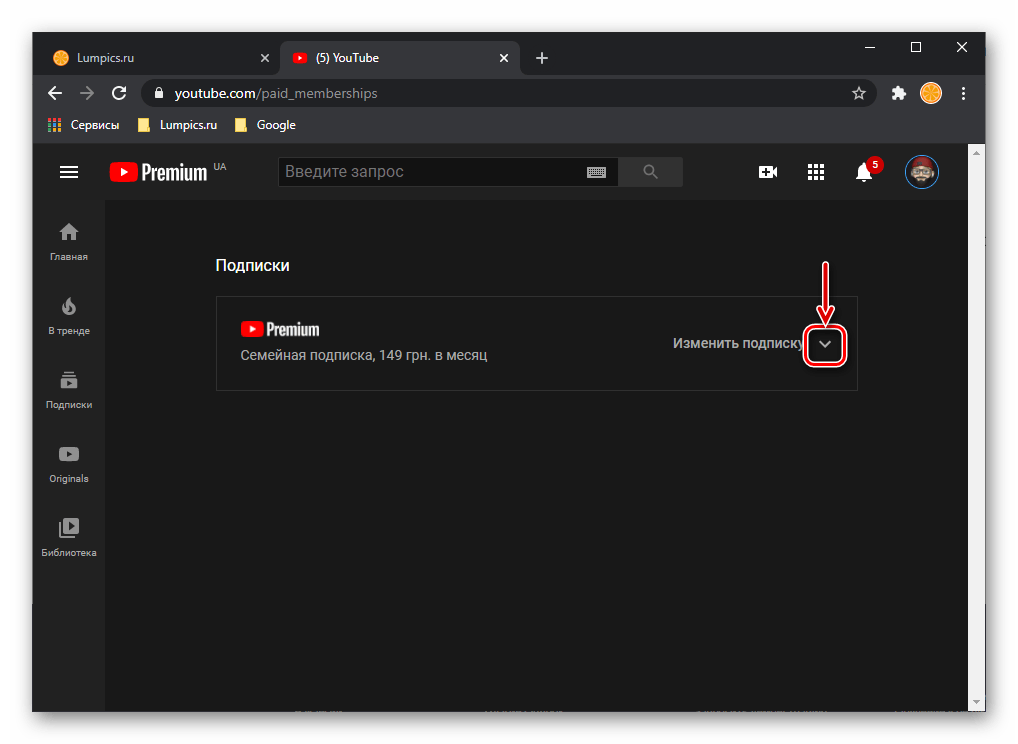
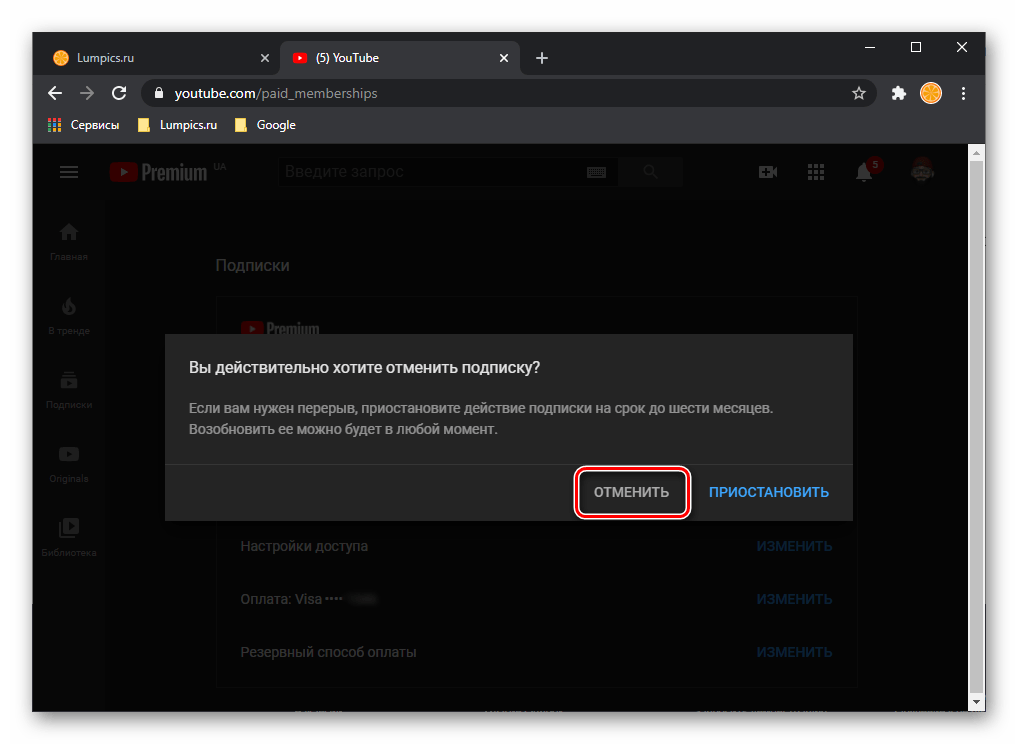
Подписка на Ютуб Премиум будут отменена, но все еще продолжит действовать до тех пор, пока не закончится оплаченный период.
Вариант 2: Android
Если Ютуб Премиум оформлялся на мобильном устройстве с Андроид, отменять его нужно тоже на нем. Доступно два варианта – первый осуществляется через меню мобильного приложения (требуется выполнить ровно те же действия, что и в представленной выше инструкции, но с поправкой на интерфейс и указанный там тип подключения услуги), второй же реализуется через Google Play Маркет, в котором предусмотрен соответствующий раздел для управления подписками. Более подробно о каждом из них можно узнать в представленной по ссылке ниже статье – она написана на примере других программ, но алгоритм идентичен.
Подробнее: Как отменить подписку на Android

Вариант 3: iOS
Схожим образом обстоят дела с отменой премиум-подписки Ютуб на Айфоне, если она оформлялась через него. Правда, вариантов в данном случае доступно еще больше. Первые два аналогичны таковым на Андроид – обращение к меню мобильного приложения (практически полностью дублирует таковое в браузере) или разделу фирменного Апп Стор, третий же во многом повторяет предыдущий метод, но выполняется уже через настройки операционной системы, а не магазина.
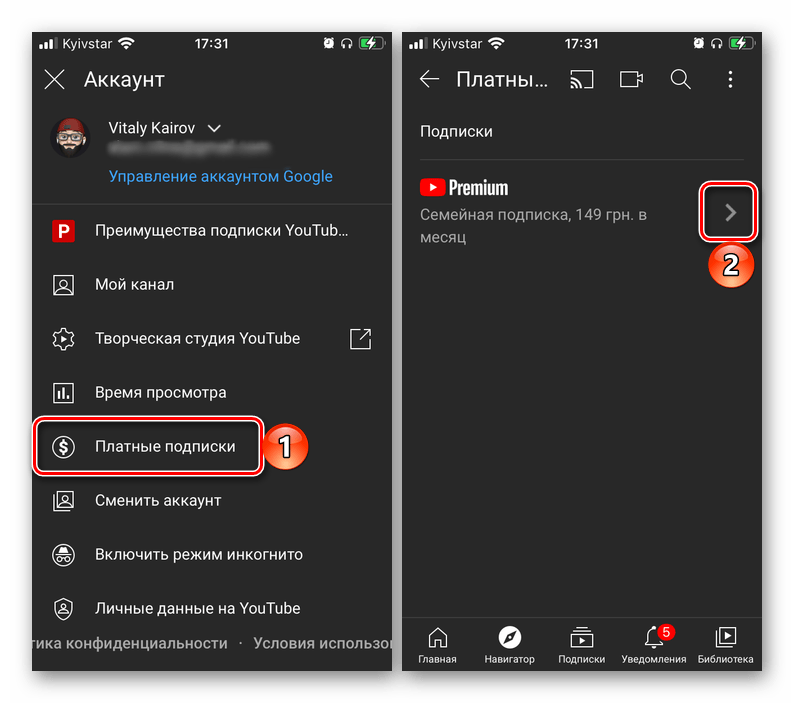
Примечание: Если в меню приложения Ютуб для Айфона или Андроид вы видите изображение, показанное на скриншотах ниже, значит, премиум-подписка оформлялась в браузере и отменить ее можно только в нем. Это может быть сделано как на ПК, так и на мобильном устройстве, главное – перейти на официальный сайт сервиса, ссылка на который дана в начале статьи.

 Наша группа в TelegramПолезные советы и помощь
Наша группа в TelegramПолезные советы и помощь
 lumpics.ru
lumpics.ru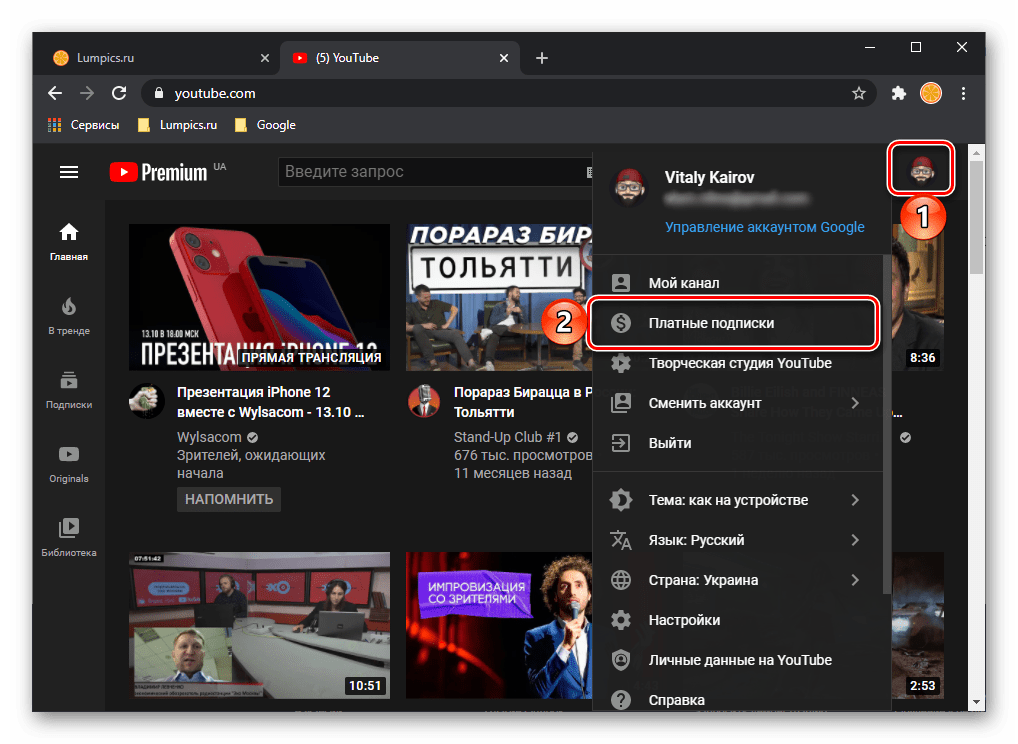
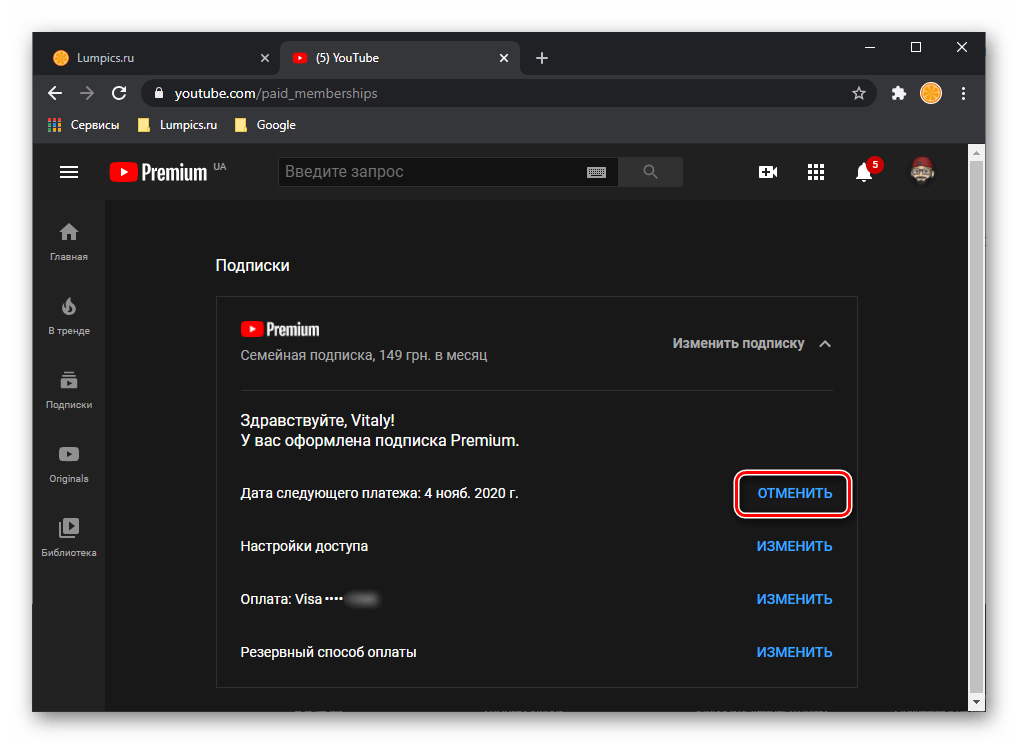
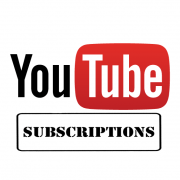



не работает, ситуация следуйщая, оформил пробную подписку в приложении ютуб мьюзик, не понравился интерфейс, решил отменить, прехожу в нужное меню а кнопки отметь нет, как и в браузере на ноутбуке, скрины ниже, что делать ?
Здравствуйте. Под «прехожу в нужное меню» подразумевается меню мобильного приложения YouTube Music или предустановленного на устройстве магазина приложений (Google Play Маркет на Android или App Store на iPhone)? Если первое, тогда необходимо проверить второе — меню подписок в указанном магазине приложений, найти там YouTube Music и отменить. Также нелишним будет попробовать нажать на кнопку «Продлить» (без дополнительного подтверждения деньги все равно не спишутся, об этом можно не переживать), показанную на вашем скриншоте выше — вполне возможно, что там будут доступны дополнительные параметры, включая возможность отмены подписки.
не работает
Здравствуйте. Не может быть такого, чтобы предложенные в статье инструкции не работали (если только вы не являетесь пользователем семейной подписки, оформленной на другой аккаунт). Поэтому уточните, на каком устройстве вами оформлялась подписка (компьютер или смартфон, и если последний — с какой ОС), на каком вы пробуете отменить подписку, и в чем конкретно выражается это «не работает» — нет возможности отменить подписку, возникает ошибка, еще что-то. По возможности прикрепите к следующему комментарию скриншот окна, где осуществляется отмена подписки.